
发布时间:2023-03-19 来源:win7旗舰版 浏览量:
|
Windows 7,中文名称视窗7,是由微软公司(Microsoft)开发的操作系统,内核版本号为Windows NT 6.1。Windows 7可供家庭及商业工作环境:笔记本电脑 、平板电脑 、多媒体中心等使用。Windows 7可供选择的版本有:入门版(Starter)、家庭普通版(Home Basic)、家庭高级版(Home Premium)、专业版(Professional)、企业版(Enterprise)(非零售)、旗舰版(Ultimate)。 无线网络环境方便手机或电脑来连接WiFi使用,但在使用中难免会遇到频繁断网或不稳定等问题,比如网络本身问题、无线路由器问题、电脑设置问题等,一般情况只需对电脑WiFi进行进行禁用再重启就可解决,在win7笔记本该怎样操作呢?下面小编给大家分享禁用再重启WiFi解决Win7笔记本无线网络不稳定的问题。1、右键任务栏中的网络图标,选择“打开网络和共享中心”。 2、点击左侧窗口的“更改适配器设置”。 3、右击的WiFi图标,选择“禁用” 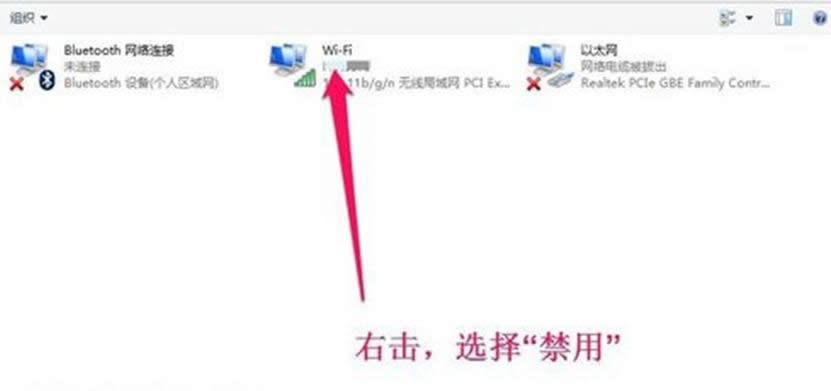 4、再次右键WiFi图标,选择“启用”,连上你的WIFI,大功告成。 其实重启Wi-Fi的方法非常简单,只要在网络和共享中心中找到wifi右键选择禁用或重启即可,当然出现wifi不稳定等其他因素,也可使用360断网急救箱来修复,或重启路由器或电脑再试试。 windows 7 的设计主要围绕五个重点——针对笔记本电脑的特有设计;基于应用服务的设计;用户的个性化;视听娱乐的优化;用户易用性的新引擎。 跳跃列表,系统故障快速修复等,这些新功能令Windows 7成为最易用的Windows。 |
无线网络环境方便手机或电脑来连接WiFi使用,但在使用中难免会遇到频繁断网或不稳定等问题,比如网络